-
电脑显示器,小编告诉你电脑显示器亮度怎么调
- 2018-03-20 11:54:31 来源:windows10系统之家 作者:爱win10
很多朋友觉得电脑显示器亮度要么太亮了,要么太暗了,就会得电脑亮度太过高,刺眼,或者亮度不够导致看不清屏幕上的内容,对我们的眼睛来讲总是会很不舒服。想调节下亮度,那么大家都知道如何调整吗?下面,小编就来跟大家分享电脑显示器亮度的调节技巧。
现在电脑非常的常见,很多家庭都有,电脑是一个很大的知识库,我们可以学习到很多的东西,但是对电脑的的用户而言,显示器亮度是很需要我们关注的设置,显示屏亮度因使用环境的需要而进行调节,这样更有利于对我们眼睛的保护,那么如何操作呢?下面,小编就来跟大家介绍调节电脑显示器亮度的步骤。
电脑显示器亮度怎么调
快捷键调节:
笔记本调节屏幕亮度也很简单,一般都是用FN键。你会发现你的笔记本电脑上会有太阳一样的图标,一个加,一个减。比如说有的电脑上的像太阳一样的图标一个减一个加的是F7,F8。(有的还有可能是F4,F5等,总之要考虑具体的笔记本电脑)那么增加亮度就用FN+F8,减少亮度就是FN+F7。
有的笔记本电脑是FN+方向键。
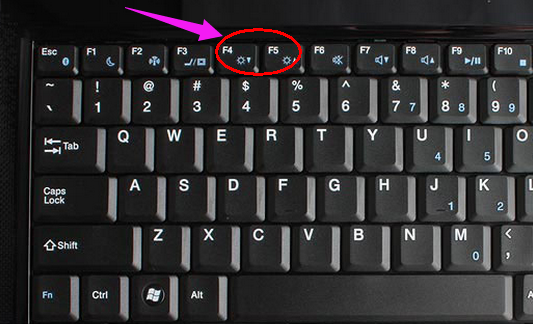
显示器亮度系统软件图解1
点击左下角菜单栏,找到“控制面板”。
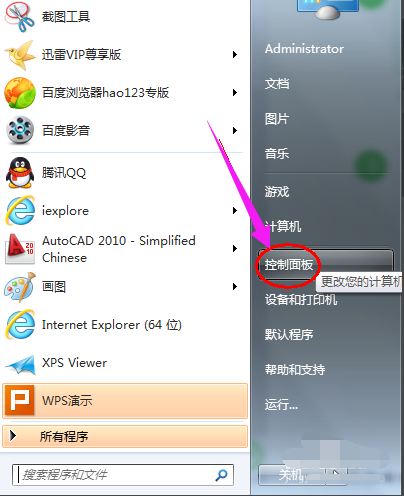
电脑系统软件图解2
找到“显示”,点击进入。
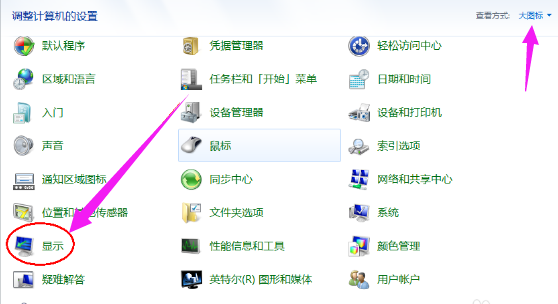
显示器亮度系统软件图解3
根据自己的实际需要,对自己的电脑显示方面做一些修改

显示器系统软件图解4
以上就是调节电脑显示器亮度的操作流程了。
猜您喜欢
- 雨林木风ghost win8 x64专业版虚拟光..2016-09-12
- win7电脑公司版系统安装图文教程详解..2017-06-17
- windows7旗舰版激活码在哪里获取..2022-07-18
- 雨林木风win7家庭高级版最新下载..2017-03-13
- 美国使用Boundless Informat监控软件..2013-06-10
- 精选w7系统下载推荐2017-02-06
相关推荐
- usb转串口驱动,小编告诉你usb转串口驱.. 2018-09-18
- 详解雨林木风win7系统32位旗舰版安装.. 2017-06-24
- windows10系统64位联想g450网卡驱动工.. 2017-05-08
- wifi怎么设置密码,小编告诉你怎么设置.. 2017-11-22
- ghost windows8系统重装还原回win7方.. 2017-05-14
- 如何创建宽带连接,小编告诉你宽带连接.. 2018-07-11





 系统之家一键重装
系统之家一键重装
 小白重装win10
小白重装win10
 小白系统win10系统下载32位专业版v201802
小白系统win10系统下载32位专业版v201802 内置解码视频播放器PotPla<x>yer 1.6 绿色便携版
内置解码视频播放器PotPla<x>yer 1.6 绿色便携版 大白菜 Ghost Win10 64位精简专业版 v2023.04
大白菜 Ghost Win10 64位精简专业版 v2023.04 百姓网手机号码采集器1.0 绿色最新版 (采集百姓网号码工具)
百姓网手机号码采集器1.0 绿色最新版 (采集百姓网号码工具) 快易财务软件 v1.1.0.2 绿色试用版 (财务软件免费下载)
快易财务软件 v1.1.0.2 绿色试用版 (财务软件免费下载) 萝卜家园Ghost win10 x86专业版系统下载 v1908
萝卜家园Ghost win10 x86专业版系统下载 v1908 系统之家Ghos
系统之家Ghos Inpaint v5.3
Inpaint v5.3 系统之家Win1
系统之家Win1 深度技术Ghos
深度技术Ghos 火玩游戏浏览
火玩游戏浏览 系统之家Ghos
系统之家Ghos 迷你电台(体
迷你电台(体 NPClient.dll
NPClient.dll QTranslate v
QTranslate v 电脑公司 gho
电脑公司 gho Bandicam V1.
Bandicam V1. 粤公网安备 44130202001061号
粤公网安备 44130202001061号